動画の自動再生は「ありがた迷惑」?
スマートフォンでFacebookアプリを利用している方のなかには、4月ごろに下のような画面を見た人がいることでしょう。これまで動画はタップして再生できましたが、今回からミュート(音なし)で自動再生するようになりました。音声付きで見たいときは、改めて動画をタップします。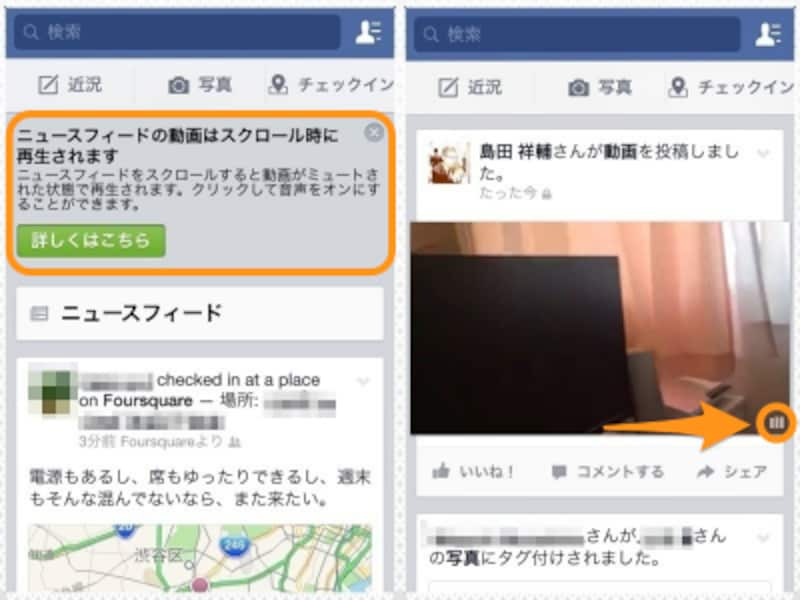
(左)一度だけ表示される注意書き。(右)自動再生したときはミュート状態。右下に音量アイコンがあるものについては、動画をタップすると音声も流れるようになる。
動画が自動で再生するのはインパクトがありますが、画像に比べるとダウンロードする容量は大きくなります。特に帯域制限(通信量が一定量を超えると通信速度が抑えられること、通信制限などとも言います)を気にするスマートフォンユーザーにとっては、勝手に動画がダウンロードされるのは「ありがた迷惑」かもしれません。
そこで、この記事では動画の自動再生をオフにする方法を紹介します。
(1)iPhone・iPod touchの場合
(2)Androidの場合
(3)根本的な回避策
iPhone・iPod touchの場合
ホーム画面にある[設定]をタップします。[Facebook]→[設定]と選び、[WiFi接続時のみ自動再生]をオンにします。これで、携帯電話回線のときはこれまで通り、動画をタップして再生できるようになります。![(左)[設定]アプリの[Facebook]をタップ。(右)さらに[設定]をタップ](https://imgcp.aacdn.jp/img-a/800/auto/aa/gm/article/4/4/2/7/3/0/12.png)
(左)[設定]アプリの[Facebook]をタップ。(右)さらに[設定]をタップ
![(左)[WiFi接続時のみ自動再生]をオンにする。(右)3GやLTE回線ではタップして初めて動画が再生するようになる](https://imgcp.aacdn.jp/img-a/800/auto/aa/gm/article/4/4/2/7/3/0/13-1.png)
(左)[WiFi接続時のみ自動再生]をオンにする。(右)3GやLTE回線ではタップして初めて動画が再生するようになる
Androidの場合
こちらはFacebookアプリから設定します。右上の[≡]をタップして[アプリの設定]を選びます。さらに[Wifiへの接続時のみ動画を自動再生]にチェックを入れます。![(左)右上の三本線をタップして[アプリの設定]をタップ。(右)[Wifiへの接続時のみ動画を自動再生]にチェックを入れる](https://imgcp.aacdn.jp/img-a/800/auto/aa/gm/article/4/4/2/7/3/0/14.png)
(左)右上の三本線をタップして[アプリの設定]をタップ。(右)[Wifiへの接続時のみ動画を自動再生]にチェックを入れる
根本的な回避策は「ブラウザから利用する」
上記2つの方法で注意すべきは「3GやLTE回線で再生しないようにする」ことはできても「Wi-Fi接続時でも再生しないようにする」ことはできないことです。例えば、iPod touchとモバイルルーターを組み合わせて使っている場合、iPod touchとしてはWi-Fiで通信しているため、常に動画が自動再生します。もちろんモバイルルーター側では通信量としてカウントしており、多くは月に7GB以上使うと帯域制限がかかってしまいます。
Wi-Fi接続時でも自動再生しない方法はあるのかとガイドがいろいろ試したところ、SafariなどのブラウザアプリからFacebookを使うと自動再生しないことを見つけました(執筆時点のため、仕様変更される場合があります)。モバイルルーターユーザーで通信量が気になる方や、どうしても動画の自動再生が受け入れがたいという方は、お試しください。







